Nota:
El acceso a esta página requiere autorización. Puede intentar iniciar sesión o cambiar directorios.
El acceso a esta página requiere autorización. Puede intentar cambiar los directorios.
En este tutorial, aprenderás a conectar varios usuarios como parte de una experiencia compartida en directo. Al final del tutorial, podrá ejecutar la aplicación en varios dispositivos y hacer que todos los usuarios vean cómo se mueve el avatar de los demás en tiempo real.
Objetivos
- Aprender a conectar varios usuarios en una experiencia compartida
Preparación de la escena
En esta sección, agregarás algunos objetos prefabricados del tutorial para preparar la escena.
En la ventana Proyecto, navegue hasta Assets (Recursos) >MRTK.Tutorials.MultiUserCapabilities>carpeta Prefabs (Recursos prefabricados) y, a continuación, haga clic y arrastre el siguiente objeto prefabricado a la ventana Jerarquía para agregarlos a la escena:
- Objeto prefabricado NetworkLobby
- Objeto prefabricado SharedPlayground
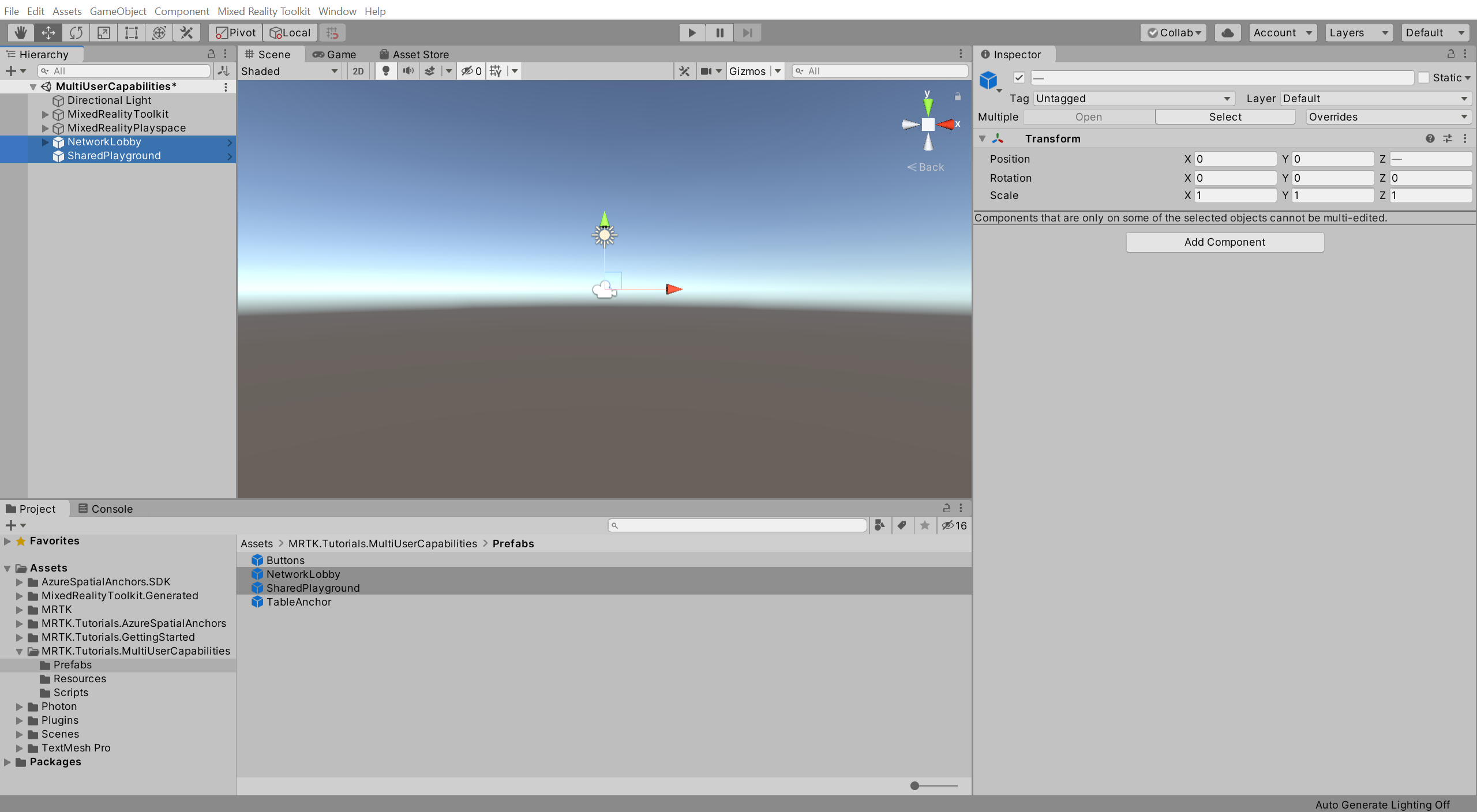
Configuración de PUN para crear una instancia del elemento prefabricado del usuario
En esta sección, configurará el proyecto para usar el elemento prefabricado PhotonUser que creó en la sección anterior.
En la ventana Proyecto, navega hasta la carpeta Recursos>MRTK.Tutorials.MultiUserCapabilities>Recursos.
En la ventana Jerarquía, expande el objeto NetworkLobby y selecciona el objeto secundario NetworkRoom. A continuación, en la ventana Inspector, busca el componente Photon Room (Script) (Sala de Photon [script]) y configúralo de la manera siguiente:
- En el campo Photon User Prefab (Elemento prefabricado de usuario de Photon), asigna el elemento PhotonUser de la carpeta Recursos.
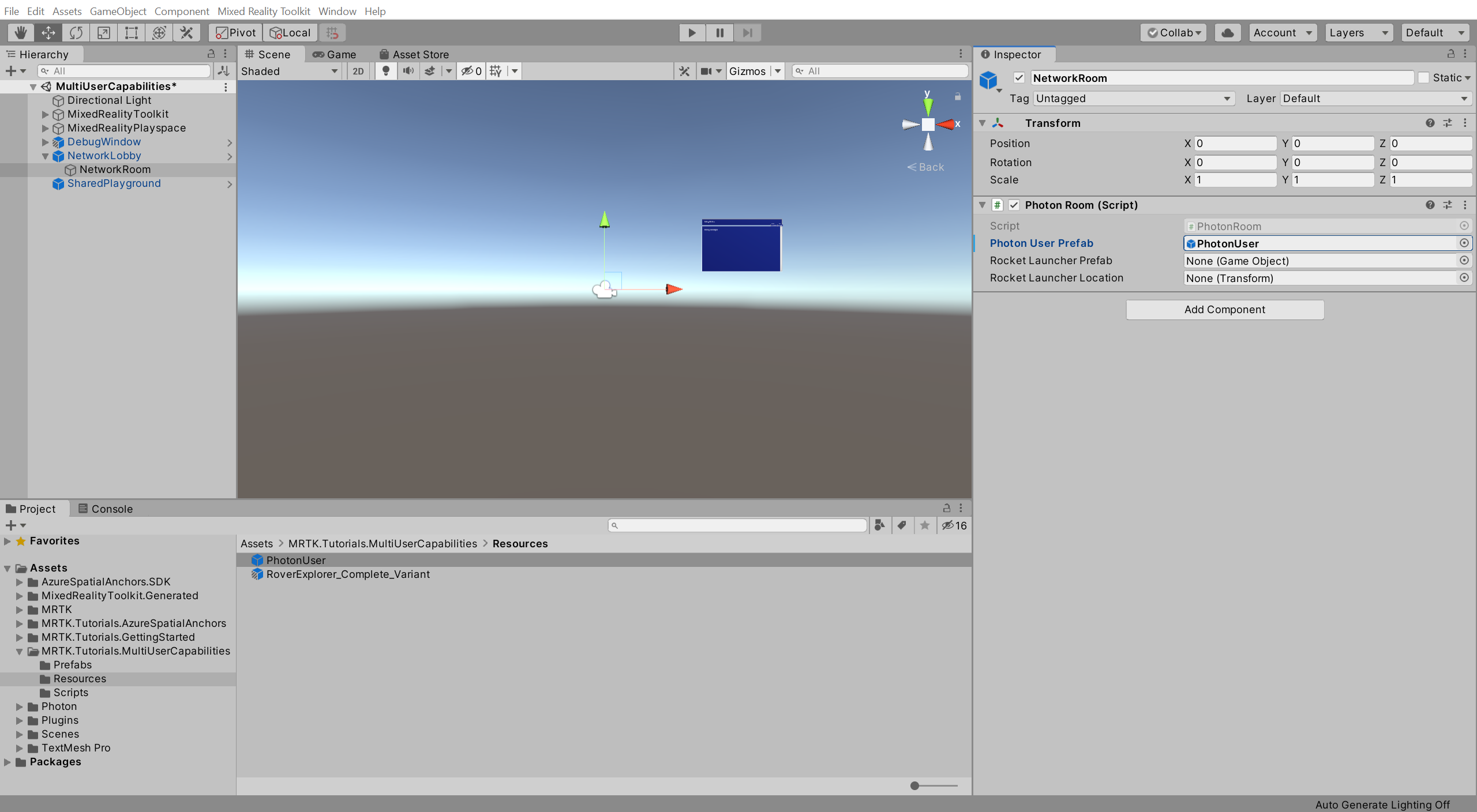
Prueba de la experiencia con varios usuarios
Si ahora compila e implementa el proyecto de Unity en su dispositivo HoloLens, vuelva a Unity y entre en el Modo Juego. Mientras la aplicación se ejecuta en HoloLens, verá que el avatar de usuario de HoloLens se mueve cuando mueve la cabeza (HoloLens):
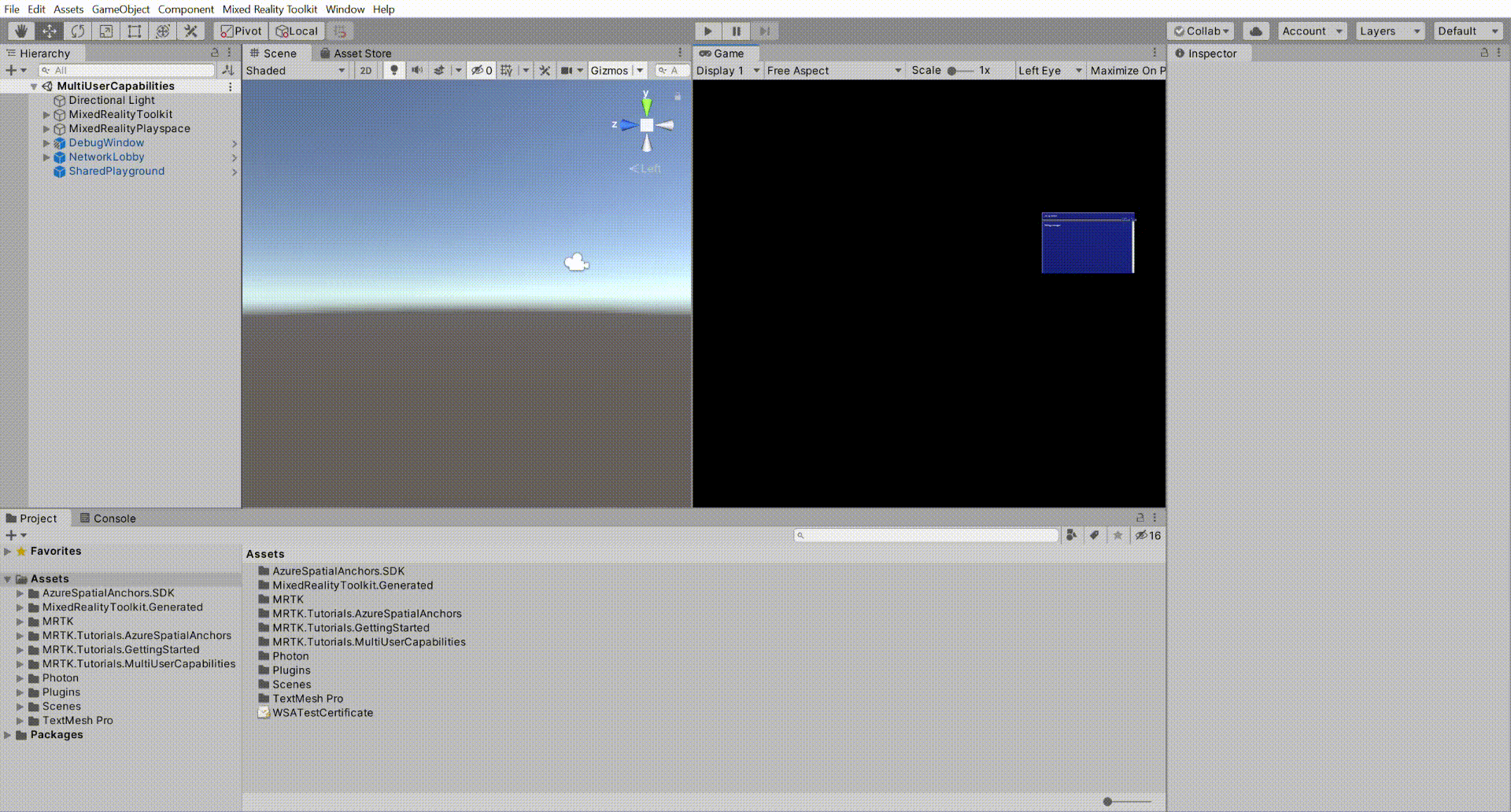
Sugerencia
Para obtener un recordatorio sobre cómo compilar e implementar el proyecto de Unity en HoloLens 2, puede consultar las instrucciones de Compilación de la aplicación para el HoloLens 2.
Precaución
La aplicación necesita conectarse a Photon, por lo que debe asegurarse de que el equipo o dispositivo esté conectado a Internet.
Enhorabuena
Has configurado correctamente el proyecto para permitir que varios usuarios se conecten a la misma experiencia y vean los movimientos de los demás. En el siguiente tutorial, implementarás la funcionalidad para que los movimientos de objetos también se compartan entre varios dispositivos.